4 måter å overføre filer fra Android til Mac på en enkel måte
Du lurer kanskje på om det er mulig å overføre filer fra Android til Mac. Her er kickeren det er enkelt å overføre alle typer data mellom to helt forskjellige operativsystemer. På internettplattformen finnes det ulike verktøy for å overføre data fra Android til Mac. Hvis du leter etter pålitelig programvare for å overføre dataene dine trygt, må du se denne artikkelen. Her har vi nevnt de beste dataoverføringsverktøyene som du kan bruke uten problemer.
- Del 1: Hvordan overføre filer fra Android til Mac ved hjelp av DrFoneTool?
- Del 2: Hvordan overføre data fra Android til Mac ved hjelp av Android File Transfer?
- Del 3: Hvordan overføre filer fra Android til Mac ved hjelp av Samsung Smart Switch?
- Del 4: Hvordan overføre filer fra Android til Mac ved hjelp av Handshaker?
Del 1: Hvordan overføre filer fra Android til Mac ved hjelp av DrFoneTool?
De DrFoneTool – Telefonbehandling (Android) er en ideell måte å overføre filer fra Android til Mac. Det har gjort det veldig enklere for Android-brukere å overføre Android-dataene sine til Mac med bare ett klikk. Den kan overføre ulike typer Android-data som meldinger, kontakter, bilder, lyd og mange andre typer. Denne fantastiske programvaren kan også overføre data mellom Android og iTunes.

DrFoneTool – Telefonbehandling (Android)
One-Stop-løsning for å overføre filer fra Android til Mac
- Overfør, administrer, eksporter/importer musikk, bilder, videoer, kontakter, SMS, apper osv.
- Sikkerhetskopier musikk, bilder, videoer, kontakter, SMS, apper osv. til datamaskinen og gjenopprett dem enkelt.
- Overfør iTunes til Android (omvendt).
- Fullt kompatibel med 3000+ Android-enheter (Android 2.2 – Android 8.0) fra Samsung, LG, HTC, Huawei, Motorola, Sony, etc.
- Fullt kompatibel med Windows 10 og Mac 10.13.
Den overfører ikke bare dataene fra Android til Mac, men den kan også overføre dataene mellom to Android-enheter. Uten avbrudd kan du enkelt bytte Android-data til Mac. Den beste delen av denne programvaren er at den er kompatibel med alle de nyeste Android-versjonene.
Her er trinn-for-trinn-guiden for hvordan du overfører filer fra Android til Mac ved hjelp av DrFoneTool-PhoneManager:
Trinn 1: Last ned DrFoneTool-PhoneManager-programvaren på din Mac og kjør programvaren. Klikk deretter på ‘Telefonbehandling’-modulen fra kontrollpanelet.

Trinn 2: Koble Android-enheten din til Macen ved hjelp av digital kabel. Når Mac-en din oppdager Android-enheten din, klikker du på ønsket mediefil fra menylinjen.

Trinn 3: I dette tilfellet har vi tatt eksempelet med mediefilen ‘Bilder’. Velg nå alle bildene du vil overføre.
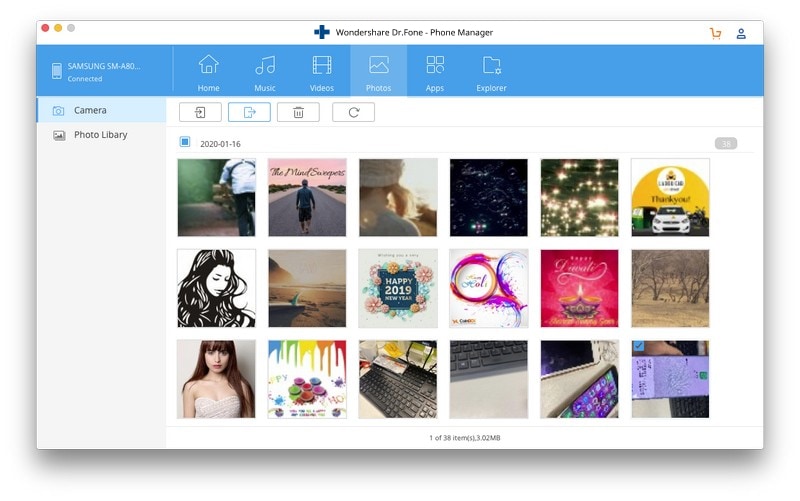
Trinn 4: Klikk på ‘Eksporter til PC’-knappen som er under hovedfanen. Etter noen minutter vil Android-dataene dine bli overført til Mac-systemet.
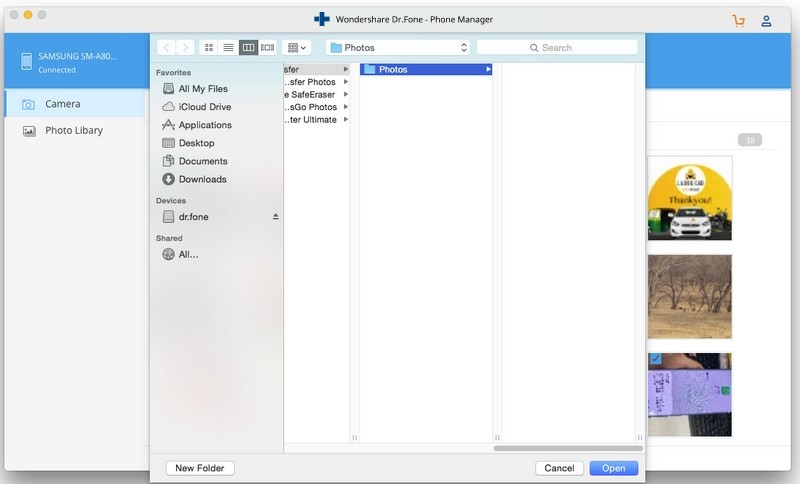
Del 2: Hvordan overføre data fra Android til Mac ved hjelp av Android File Transfer?
Android File Transfer er en annen ultimate måte å overføre data fra Android til Mac. Denne dataoverføringsprogramvaren støtter også alle nyeste Android-versjoner. Det kan enkelt overføre data fra Android til Mac og fra Mac til Android også. Den er praktisk å bruke på din Mac-datamaskin eller MacBook.
Nedenfor er trinn-for-trinn-guiden for hvordan du overfører filer fra Android til MacBook ved å bruke Android File Transfer:
Trinn 1: Last ned programvaren på din MacBook eller Mac-datamaskin. Etter det åpner du androidfiletransfer.dmg.
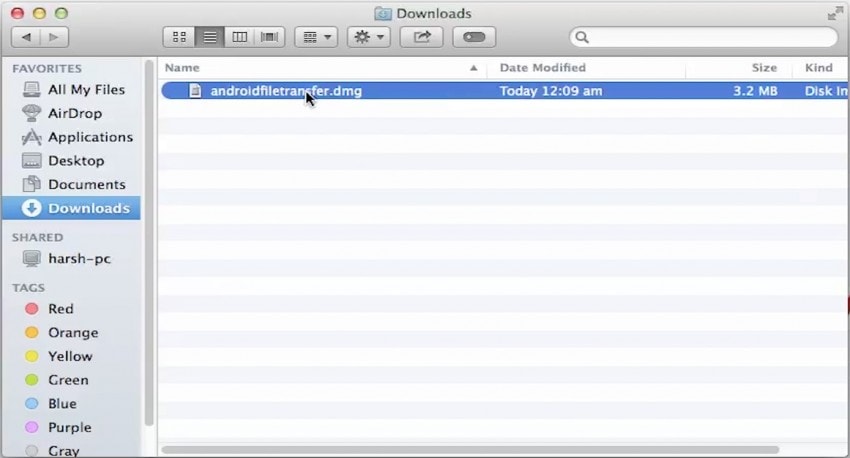
Trinn 2: Dra nå Android File Transfer-programvaren til Applications. Koble deretter Android-enheten til Mac-systemet.
Trinn 3: Åpne Android File Transfer og søk etter filene du vil overføre til Mac-en. Deretter kopierer du alle de valgte filene til din Mac.

Del 3: Hvordan overføre filer fra Android til Mac ved hjelp av Samsung Smart Switch?
Samsung Smart Switch er en fantastisk dataoverføringsapp som er utviklet av Samsung Company. For å overføre video fra Android til Mac, er det et av de ideelle valgene for Android-brukere. Den støttet ulike filtyper som inkluderer meldinger, anropslogger, applikasjoner og alle mediefiler.
Denne dataoverføringsprogramvaren er kompatibel med forskjellige Android-enheter som Lenovo, Motorola og mange andre. Det fungerer med alle Galaxy- og ikke-Galaxy-enheter. Den kan overføre data enten via USB-kabelen eller trådløst.
Her er trinn-for-trinn-guiden for hvordan du sender filer fra Android til Mac ved hjelp av Samsung Smart Switch:
Trinn 1: For å starte prosessen, last ned Samsung Smart Switch for Mac. Start deretter programvaren på Mac-systemet.
Trinn 2: Koble nå Android-enheten til Mac-en din ved hjelp av USB-kabel.
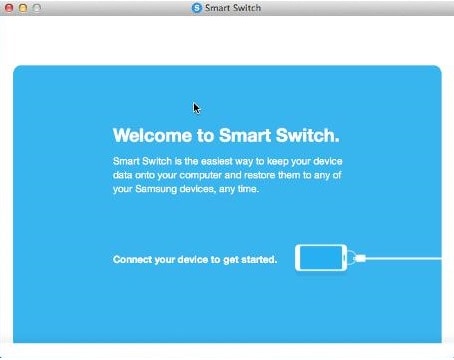
Trinn 3: Etter det, trykk på ‘Mer’. Trykk deretter på ‘Innstillinger’. Velg alle filtypene du vil overføre til Mac-en.

Trinn 4: Gå nå tilbake til hovedsiden og trykk på ‘Sikkerhetskopiering’-fanen for å overføre dataene til Mac-en.
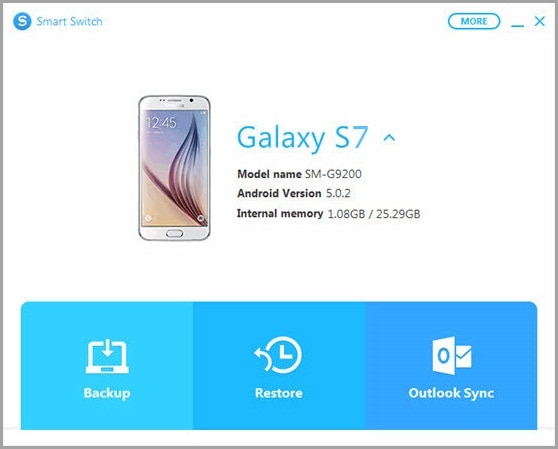
Del 4: Hvordan overføre filer fra Android til Mac ved hjelp av Handshaker?
Handshaker er også en av de beste måtene å sende filer fra Mac til Android eller omvendt. Den har stor overføringshastighet. Det gir sikkerhet mens du overfører dataene mellom Mac og Android. Den har nå tilbudt dra og slipp-alternativet for enkel overføring av data. Handshakeren støtter et bredt spekter av filtyper som bilder, videoer og lydfiler. Heldigvis fungerer det med alle de nyeste Android-versjonene.
Nedenfor er trinn-for-trinn-guiden for hvordan du sender filer fra Android til Mac eller omvendt ved å bruke Handshaker:
Trinn 1: Last ned Handshaker-programvaren for Mac for å starte prosessen. Start deretter programvaren.
Trinn 2: Etter at du har startet programvaren, kobler du Android-enheten til Mac-en din ved hjelp av en digital kabel.
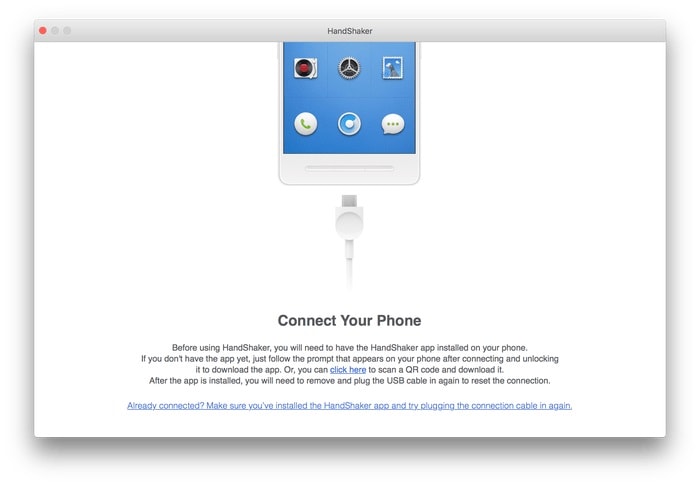
Trinn 3: Last ned Handshaker-appen på Android-enheten din ved å laste ned APK-filen fra den offisielle siden. Installer deretter appen og koble Android-enheten til Mac-en på nytt.
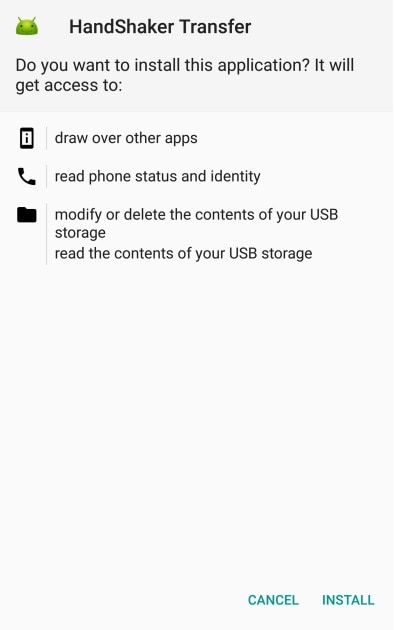
Trinn 4: Klikk på ‘Importer’-knappen og velg alle filene fra Mac-en for å overføre filene til Android. Du kan klikke på ‘Eksporter’ for å overføre filer fra Android til Mac etter å ha valgt de ønskede filene.
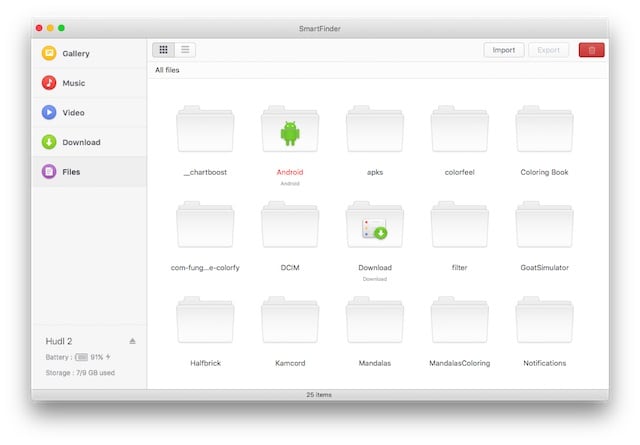
For å sende filer fra Mac til Android har teknologien gitt den fantastiske løsningen for dataoverføring. Dataoverføringsprogramvaren som DrFoneTool lar brukerne overføre filer i løpet av kort tid.
Siste artikler

